Классика командной строки
Это перевод с английского на русский язык руководства «Искусство командной строки» Джошуа Леви (Joshua Levy) об основах работы в командной строке GNU/Linux. Хотя во многом это совместная работа с остальными пользователями GitHub. Лицензия: CC-BY-SA 4.0. Страница на GitHub: https://github.com/jlevy/the-art-of-command-line
От переводчика
Особенность руководства «Искусство командной строки» Джошуа Леви состоит в том, что с одной стороны это всеобъемлющий набор советов для командной строки в GNU/Linux. С другой стороны это руководство достаточно компактное и одностраничное — команды с программами командной строки описаны очень кратко и сжато. Описывается или общий смысл команды или приводится практический пример, позволяющий уяснить эту суть. После чего можно воспользоваться внешними источниками, чтобы глубже разобраться с нужной программой, например, в документации или на других сайтах, посвящённых GNU/Linux.

В некотором роде «Искусство командной строки» Джошуа Леви — это такая панорама, которая изображает целостную картину приёмов и возможностей оболочки командной строки BASH. Именно поэтому свой перевод я назвал «Классика командной строки», а не перевёл название дословно.
Это не дословный перевод руководства «Искусство командной строки» Джошуа Леви. Некоторые места я переводил исходя из общего смысла того или иного предложения. Дословный перевод на русский язык уже имеется на странице руководства на GitHub наравне с переводами на другие языки. К тому же само руководство будет ещё совершенствоваться и дополняться. Я же оставлю вариант перевода на июль 2015 года, потому что он вполне самодостаточный.
Астапчик Михаил, 2015
Содержание и введение
- Описание
- Основы
- Ежедневное использование
- Обработка файлов и данных
- Отладка системы
- Однострочники
- Неприметные, но полезные
- Другие источники
- Отказ от ответственности
- Лицензия
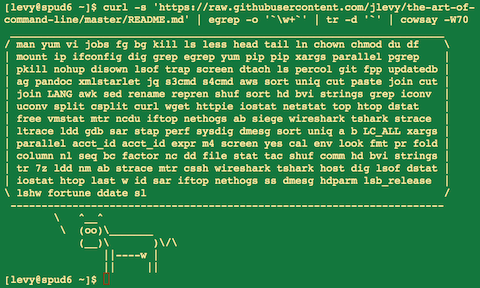
\w+’ | tr -d ‘`’ | cowsay -W50К умению свободно владеть командной строкой часто относятся пренебрежительно или считают это чем-то вроде магии. Но это умение явно и неявно увеличивает возможности и производительность работы любого инженера. Перед вами подборка примечаний и подсказок для командной строки, которую я считаю полезной, работая в GNU/Linux. Некоторые подсказки элементарны, некоторые довольно специфичны, есть среди них изящные и даже замысловатые. Эта небольшая по объёму подборка советов, но если Вы умеете использовать и помните все пункты этого руководства, значит Вы знаете много.
Многое из написанного ниже первоначально появились на сервисе Quora, но, учитывая тамошний интерес, думаю, что правильно будет использовать сервис Github, где люди более талантливы, чем я, и могут с готовностью предложить лучшие варианты. Если вы увидели ошибку или что-то, что может быть улучшено, то, пожалуйста, отправьте запрос. (Конечно, пожалуйста, сначала ознакомьтесь с уже существующими вопросами.)
Join the chat at https://gitter.im/jlevy/the-art-of-command-line
Описание
Область применения:
Это руководство предназначено как для начинающих, так и для опытных пользователей GNU/Linux. Цели руководства: обширность (все самое важное), специфичность (дать конкретные примеры общих случаев), и краткость (избегать несущественных вещей или нюансов, которые вы можете легко найти в другом месте). Каждый совет руководства имеет важное значение в какой-то конкретной ситуации или значительно экономит время по сравнению с альтернативными решениями.
Это руководство написано для GNU/Linux. Многие, но не все пункты данного руководства в равной степени относятся к MacOS (или даже Cygwin).
Акцент делается на интерактивную командную оболочку Bash, хотя многие советы относятся и к скриптам (сценариям) Bash, а также применимы к другим командным оболочкам.
Руководство включает в себя как стандартные Unix-команды, так и те, которые требуют отдельной установки — потому что они достаточно важны и заслуживают упоминания.
Примечания:
Чтобы компактно уместить советы на одной странице, содержание явно или неявно содержит или предполагает ссылку. Вы достаточно сообразительны, чтобы найти более подробную информацию в другом месте, например в Google, когда вы знаете идею или команду. Используйте также
apt-get/yum/dnf/pacman/pip/brew(при необходимости), чтобы установить новые программы.Используйте сервис Explainshell, если владеете английским языком, чтобы получить полный разбор команды и её опций.
Основы
Изучите командную оболочку Bash. По крайней мере, просто наберите в терминале команду man bash и просмотрите вывод; это довольно легко и не займёт много времени. Альтернативные оболочки командной строки могут быть более заманчивы для изучения, но Bash является мощным инструментом, который всегда доступен (изучение только zsh, fish и т.д. может быть заманчивым, например, для работы на ноутбуке, но ограничит вас во многих других ситуациях — например, при работе с сервером).
Для русскоязычных небольшое примечание. В зависимости от дистрибутива страницы man могут быть на английском языке. Можно в таком случае попробовать стандартную опцию --help для встроенной справки о программе. Стандартная справка команды может оказаться на русском языке.
Изучите, по крайней мере, также один текстовый редактор для редактирования текстовых файлов в терминале. В идеале это Vim (vi), даже если вы предпочитаете Emacs, мощный IDE или современный хипстерский редактор кода.
Научитесь читать документацию с использованием команды справочных страниц man. Для любознательных, команда man man перечисляет номера разделов справки. Например, раздел 1 — это справка по исполняемым программам или командам оболочки (shell); раздел 5 — это форматы файлов и соглашения, например о /etc/passwd; раздел 8 — это справка о командах для администрирования системы). Находите в справке нужные команды по ключевым словам с помощью apropos. Узнайте, какие команды включены в состав оболочки — напишите help или help -d чтобы увидеть этот список.
Узнайте о перенаправлении вывода и ввода процессов с помощью > и < и о канале взаимодействия между процессами pipe (конвейере) с использованием символа |. Помните, что > — переписывает файл, а >> добавляет к файлу. Узнайте о стандартном выводе и стандартном потоке ошибок (stderr).
Выучите подстановочные символы, позволяющие задавать несколько имен команд или файлов в одном выражении: *, ? и { … }. Уясните использование в командной строке кавычек и разницу между двойными и одинарными кавычками.
Ознакомитесь с управлением процессами в Bash с помощью: &, Ctrl-Z, Ctrl-C, jobs, fg, bg, kill и т.д.
Изучите ssh, изучите основы беспарольной аутентификации через ssh-agent, ssh-add и т.д.
Изучите основы управления файлами: ls и ls -l (в частности, узнайте, что означает каждый столбец в ls -l), less, head, tail и tail -f (или даже лучше, less +F), ln и ln -s (узнать различия и преимущества жёстких и мягких ссылок), chown, chmod, du (для быстрого просмотра использования диска: du -hk *). Для управления файловой системой: df, mount, fdisk, mkfs, lsblk.
Не забудьте про основы управления сетью: ip или ifconfig, dig.
Разберитесь хорошо с регулярными выражениями, а также с различными флагами grep / egrep. Опции -i , -o , -A , и -B стоит хорошо изучить.
Выучите использование менеджеров пакетов apt-get, yum, dnf или pacman (в зависимости от дистрибутива), чтобы найти и установить программы. И убедитесь, что у вас есть pip, чтобы установить утилиты и программные пакеты, написанные на Python.
Повседневное использование
В Bash, используйте Tab, чтобы завершить команды и аргументы и Ctrl-R для поиска по истории команд.
При наборе в командной строке Bash используйте Ctrl-W, чтобы удалить последнее слово, и Ctrl-U, чтобы удалить всю набранную до самого начала строку. Используйте Alt-B и Alt-F, чтобы перейти от слова к слову, Ctrl-K, чтобы удалить слова в конце строки, Ctrl-L, чтобы очистить экран. Смотри man readline для комбинаций всех клавиш по умолчанию в Bash.
Кроме того, если вы любите работу в vi-подобном режиме, то команды редактирования в командной строке могут быть установлены в этот режим с помощью set -o vi.
Чтобы увидеть последние команды, используйте history. Есть также много сокращений, как, например, !$ (последний аргумент) и !! (последняя команда), хотя их часто легко заменить на Ctrl-R и Alt-..
Чтобы вернуться к предыдущему рабочему каталогу: cd -
Если вы во время набора команды вы передумали её вводить, нажмите Alt-# — в начале команды будет добавлено # и введите команду в качестве комментария (или используйте сочетание клавиш: Ctrl-а, #, Ввод). Вы можете вернуться к ней позже с помощью истории команд.
Используйте мощную утилиту xargs (или parallel). Запомните, в xargsвы можете установить число непустых строк аргументов, прочитанных со стандартного ввода (-L), а также распараллелить процессы (-P). Если вы не уверены в том, что команда будет делать то, что нужно, используйте сначала xargs echo. Кроме того удобна опция -I{}. Примеры:
find . -name ’*.py’ | xargs grep some_function
cat hosts | xargs -I{} ssh root@{} hostnameКоманда pstree -p полезна для просмотра дерева процессов.
Используйте pgrep и pkill, чтобы найти процесс или послать сигнал процессу по имени и другим атрибутам (опцию -f полезно использовать).
Узнайте, какие различные сигналы можно передавать процессам. Например, чтобы приостановить процесс, используйте kill -STOP [pid]. Полный список сигналов смотри командой man 7 signal.
Используйте nohup или disown, которые запускают указанную команду как невосприимчивую к сигналам завершения, и чей вывод будет не направлен на терминал. Таким образом, команда будет продолжать выполняться в фоновом режиме и после того, как пользователь выйдет из системы.
Проверьте, какие процессы прослушивают сеть, с помощью netstat -lntp или ss -plat (для TCP, опция -u для UDP).
Смотрите также lsof для вывода информации о том, какие файлы и сокеты используются теми или иными процессами.
В сценариях Bash используйте set -x для установки режима отладки вывода. По возможности используйте строгие режимы отладки. Используйте set -e для остановки скрипта на ошибках. Используйте set -o pipefail также, чтобы увидеть ошибки в коде, переменных и «пайпах» (хотя эта тема более тонкая). Для более сложных сценариев используйте trap.
В сценариях Bash используйте подоболочки (Subshells), которые записываются в скобках, для группы команд. Типичным примером является временный переход в другую рабочую директорию, например:
# Сделать что-то в текущей директории
(cd /some/other/dir && другие команды)
# Продолжать в оригинальном режимеОбратите внимание, в Bash есть много видов определения переменных. Проверка существования переменной: ${name:?error message}. Например, если сценарий Bash требует один аргумент, просто напишите input_file=${1:?usage: $0 input_file}. Арифметическое определение: i=$(( (i + 1) % 5 )). Последовательности: {1..10}. Обрезка строк: ${var%suffix} и echo ${var%.pdf}.txt. Например, если var=foo.pdf, то echo echo ${var%.pdf}.txt печатает foo.txt.
Если использовать <(команда), то вывод из команды может рассматриваться как файл. Сравним, например, локальный файл /etc/hosts с файлом на внешнем компьютере:
diff /etc/hosts <(ssh somehost cat /etc/hosts)Разберитесь с синтаксисом встроенных документов Heredoc (дословно с английского «здесь документ») в командной строке Bash, как, например, cat <<EOF …. Встроенные документы полезны для внедрения больших блоков текстовых данных в скрипт. Когда интерпретатор встречает подобную конструкцию, он направляет строки вплоть до указанного маркера (в данном случае — EOF) на входной поток команды.
В Bash соединение стандартного вывода и вывода сообщений об ошибках может быть таким образом: some-command >logfile 2>&1. Чтобы команда не оставила открытым файл, привязав его к открытому терминалу, считается хорошей практикой добавлять </dev/null.
Используйте man ascii с замечательными таблицами ASCII, где указаны шестнадцатеричные и десятичные значения символов. Для получения общей информации о кодировках: man unicode, man utf—8, и man latin1.
Используйте screen или tmux для мультиплексирования терминала, что особенно полезно для удаленных сессий SSH, потому что даёт возможность отключать виртуальные сеансы от управляющего терминала, а потом подключить снова. Более простая альтернатива для удаленных сессий, которые возможно прервать и подключиться вновь, это только dtach.
Узнайте, как в SSH пробросить порты в туннель с помощью опций -L или -D (а иногда и -R ), например, для доступа к веб-сайту с удаленного сервера.
Могут быть полезными несколько оптимизаций в конфигурации SSH; например, ~/.ssh/config содержит настройки, позволяющие избежать разрыва подключений в некоторых сетевых средах, использовать сжатие (что полезно при копировании scp на соединениях с низкой пропускной способностью), создать мультиплексирование каналов на один сервер:
TCPKeepAlive=yes
ServerAliveInterval=15
ServerAliveCountMax=6
Compression=yes
ControlMaster auto
ControlPath /tmp/%r@%h:%p
ControlPersist yesДругие варианты настроек SSH чувствительны безопасности, и должны включаться с осторожностью, например: StrictHostKeyChecking=no, ForwardAgent=yes.
Чтобы получить разрешения на доступ к файлу в восьмеричной форме, что не доступно в ls, и что бывает нужно для настройки системы, нужно использовать что-то вроде
stat -c ’%A %a %n’ /etc/timezoneДля интерактивного выбора значений из вывода другой команды, используйте percol или fzf.
Для взаимодействия с файлами на основании выходного списка другой команды (например, git ), используйте fpp (PathPicker).
Для простого веб-сервера для всех файлов в текущем каталоге (и подкаталогах), доступных для всех, кто в сети, используйте: python -m SimpleHTTPServer 7777 (для порта 7777 и Python 2) и python -m http.server 7777 (для порта 7777 и Python 3).
Чтобы выполнить определенную команду с привилегиями суперпользователя, используйте sudo и sudo -u для выполнения команды с привилегиями другого пользователя.
Обработка файлов и данных
Чтобы найти файл по имени в текущем каталоге используйте подобное find . -iname ’*something*’. Чтобы найти файл в любом месте системы, используйте locate что-нибудь (но имейте в виду, updatedb, возможно, ещё не проиндексировал недавно созданные файлы).
Для общего поиска в исходниках или файлах данных (более продвинутого, чем grep -r), используйте ag.
Для преобразования HTML в текст: lynx -dump -stdin.
Для Markdown, HTML и всех видов преобразования документов, попробуйте pandoc.
Если необходимо обработать XML, используйте старый добрый xmlstarlet.
Для JSON используйте jq.
Для Excel или CSV файлов, csvkit предоставляет набор инструментов: in2csv, csvcut, csvjoin, csvgrep и т.д.
Для Amazon S3 s3cmd удобнее, а s4cmd быстрее. Для остальных сервисов Амазона используйте стандартный aws.
Нужно иметь представление об утилитах сортировки sort и uniq. Для Uniq — опции -u и -d. Рассмотрите также утилиту сравнения строк в файле comm.
Требуется знать о cut , paste и join для манипулирования текстовыми файлами. Многие люди используют cut, но забывают о join.
Нужно знать об утилите статистики текстового файла wc, и уметь выводить количество строк (-l), символов (-m), слов (-w) и байтов (-c).
Нужно знать о tee для копирования из стандартного ввода в файл или на стандартный вывод, как, например, ls -al | tee file.txt.
Знайте, что языковая «локаль» (locale) влияет на множество инструментов командной строки не очевидным образом, в том числе — и на порядок сортировки и производительность. В большинстве инсталляций Linux будут установлены языковые параметры LANG автоматически. Но имейте в виду, параметры сортировки изменятся, если вы измените локаль. Учитывайте, что функции интернационализации i18n могут сделать выполнение сортировки или каких-либо других команд значительно медленнее. В некоторых ситуациях вы можете спокойно игнорировать медленные процедуры i18n и использовать традиционный байт-ориентированный порядок сортировки, используя export LC_ALL=C.
Знайте основы awk и sed. Например, суммирование все чисел в третьей колонке текстового файла: awk ’{ x += $3 } END { print x }’. Это, вероятно, в три раза быстрее и в три раза короче эквивалентной программы на Python.
Заменить все вхождения строки, в одном или нескольких файлах:
perl -pi.bak -e ’s/old-string/new-string/g’ my-files-*.txtЧтобы переименовать много файлов за один раз в соответствии с паттерном, используйте rename. Для сложных переименований может помочь repren.
# Восстановление файлов резервной копии foo.bak -> foo:
rename ’s/\.bak$//’ *.bak
# Полное переименование имен файлов, каталогов и содержимого foo -> bar:
repren --full --preserve-case --from foo --to bar .Используйте shuf, чтобы перетасовать или выбрать случайные строки из файла.
Хорошо разберитесь с опциями замечательной утилиты sort для сортировки в алфавитном или нумерологическом порядке строк текста, разделённых на поля, колонки и т.д. Для нумерологической сортировки используйте опции -n . Узнайте, как работают ключи (-t и -k). В частности, обратите внимание, в каких случаях нужно ставить точку в числовых параметрах опции -k, а в каких — запятую. Опция пересортировки -s может быть полезной. Например, для сортировки сначала по полю 2, а потом уже по полю 1 можно использовать sort -k1,1 | sort -s -k2,2. Используйте опцию -h для представления вывода чисел команды sort в удобочитаемом виде (наподобие du -h)
Если вы когда-нибудь понадобится написать знак табуляции в командной строке (например, как аргумент опции -t для сортировки), нажмите ctrl-v [Tab] или наберите $’\t’ (последнее лучше, так как вы можете скопировать/вставьте это).
Стандартные инструменты для патча исходного кода diff и patch. Посмотрите также diffstat для краткой статистики diff. Примечание: diff -r работает для целых каталогов. Используйте diff -r tree1 tree2 | diffstat для описания изменений.
Для бинарных файлов, используйте hd для просмотра шестнадцатеричных дампов и bvi для бинарного редактирования.
Кроме того в бинарных файлах strings (плюс grep и т.д.) позволяет найти кусочки текста.
Построить разницу между двумя бинарными файлами (дельта-разница) позволяет xdelta3.
Для преобразования текстовых кодировок попробуйте iconv. Или uconv для более сложных случаев; он поддерживает некоторые дополнительные вещи Unicode. Например, команда ниже переводит строки в нижний регистр и удаляет все акценты:
uconv -f utf—8 -t utf—8 -x ’::Any-Lower; ::Any-NFD; [:Nonspacing Mark:] >; ::Any-NFC; ’ < input.txt > output.txtЧтобы разделить файлы на куски, смотрите split (разделить по размеру) и csplit (разделить шаблоном).
Используйте zless, zmore, zcat и zgrep для работы с сжатыми файлами.
Отладка системы
Для веб-отладки curl и curl -I, или wget как эквивалент, или более современной httpie.
Чтобы узнать статус диска, CPU, состояния сети, используйте iostat, netstat, top (или лучше htop), и (особенно) dstat. Хорошо для быстрого получения информации о том, что происходит в системе.
Для более детального обзора системы используйте glances. Программа представит вам несколько уровней статистики системы в одном окне терминала. Очень полезно для быстрой проверки нескольких систем.
Чтобы узнать состояние памяти, нужно запускать и понять вывод free и vmstat. В частности, будьте в курсе "cached" — это данные в памяти, которые загружены с жесткого диска и используется для супербыстрого к ним доступа, а по сути, эта кэшированная память свободна.
Отладка системы Java — это отдельный вопрос. Но есть простой трюк для JVM Oracle и некоторых других виртуальных машин Java: вы можете запустить kill —3 <pid> и получить трассировку стека и данные heap-памяти (в том числе детализацию сборщика мусора, которая может быть весьма информативна) в стандартный поток ошибок или логи.
Используйте mtr как лучший трассировщик, чтобы определить проблемы с сетью.
Для просмотра того, чем заполнен диск, используйте ncdu, который экономит время на обычных командах, таких как du -sh *.
Чтобы обнаружить, какой разъем или процесс использует полосу пропускания, попробуйте iftop или nethogs.
Инструмент ab (поставляется с Apache) является полезным для быстрой и черновой проверки производительности веб-сервера. Для более сложных испытаний под нагрузкой, попробуйте siege.
Для более серьезной отладки сети: wireshark, tshark или ngrep.
Необходимо знать о strace и ltrace. Это может быть полезно, если программа не запускается, или произошло зависание или сбой, и вы не знаете почему. Или вы хотите получить общее представление о производительности программы. Обратите внимание на опцию профилирования ( -c ) и возможность подключаться к работающему процессу ( -p ).
Помните о ldd, чтобы проверять разделяемые библиотеки и т.д.
Умейте подключаться к запущенному процессу с помощью gdb и получить отладочную информацию.
Используйте /proc. Это удивительно полезно иногда при отладке живых проблемы. Примеры: /proc/cpuinfo, /proc/xxx/cwd, /proc/xxx/exe, /proc/xxx/fd/, /proc/xxx/smaps.
При отладке, если что-то пошло не так, sar может быть полезной. Она показывает историю статистических данных о CPU, памяти, сети, и т.д.
Для более глубокого анализа систем и производительности анализирует посмотрите в сторону stap (SystemTap), perf и sysdig.
Удостоверьтесь, с каким дистрибутивом вы работаете: lsb_release -a
Используйте dmesg для просмотра вывода буфера сообщений ядра. Это может помочь при проблемах аппаратного обеспечения или драйвера.
Однострочники
Объединим всё в одно.
Полезно иногда сделать пересечение, объединение или разность текстовых файлов с помощью sort / uniq. Предположим, a и b — текстовые файлы, которые различны. Этот однострочник быстр, и работает с файлами произвольного размера, вплоть до многих гигабайт. (Сортировка не ограничивается размером памяти, хотя, возможно, потребуется использовать опцию -T , если /tmp находится на маленьком корневом разделе.) Смотри также выше примечание о LC_ALL и sort с опцией -u.
cat a b | sort | uniq > c # c — это объединение a и b
cat a b | sort | uniq -d > c # c — это пересечение a и b
cat a b b | sort | uniq -u > c # c — это разница a и bИспользуйте grep . *, чтобы визуально изучить все содержимое всех файлов в каталоге — например, каталоги, заполненных файлами конфигурации /sys, /proc, /etc.
Суммирование всех чисел в третьей колонке текстового файла. Это, вероятно, в три раза быстрее и в три раза короче эквивалентной программы на Python.
awk ’{ x += $3 } END { print x }’ myfileОднострочник, если нужно увидеть размер и даты на дереве файлов. Это как рекурсивный ls -l , но более читабельный, чем ls -lR:
find . -type f -lsИспользуйте мощную утилиту xargs (или parallel). Примечание, в xargsвы можете установить число непустых строк аргументов, прочитанных со стандартного ввода (-L), а также распараллелить процессы (-P). Если вы не уверены, что команда будет делать то, что нужно, используйте сначала xargs echo. Кроме того удобна опция -I{}. Примеры:
find . -name ’*.py’ | xargs grep some_function
cat hosts | xargs -I{} ssh root@{} hostnameСкажем, у вас есть текстовый файл, как, например, журнал веб-сервера, и нужны строки со значением, например, acct_id. Если вы хотите подсчитать, сколько запросов для каждого acct_id:
cat access.log | egrep -o ’acct_id=[0—9]+’ | cut -d= -f2 | sort | uniq -c | sort -rnЗапустите эту функцию, чтобы получить случайный совет из этого документа (разбирает Markdown и извлекает элемент):
function taocl() {
curl -s https://raw.githubusercontent.com/jlevy/the-art-of-command-line/master/README.md |
pandoc -f markdown -t html |
xmlstarlet fo --html --dropdtd |
xmlstarlet sel -t -v "(html/body/ul/li[count(p)>0])[$RANDOM mod last()+1]" |
xmlstarlet unesc | fmt —80
}Неприметные, но полезные
expr: выполняет арифметические, логические операции и регулярные выражения;m4: простой Макропроцессор;yes: многократный вывод строки;cal: красивый календарь;env: выполнить команду (используется в сценариях);printenv: распечатать переменные среды (в целях отладки и скриптов);look: поиск слова (или абзаца в файле), начинающегося заданной строкой;cutиpasteиjoin: манипулирование данными;fmt: переформатирует каждый абзац в файле(ах);pr: простое форматирование файлов, отправляемых на принтер;fold: перенос строк текста в текстовом файле;column: форматирование ввода в несколько колонок;expandиunexpand: конвертировать табуляции и пробелов;nl: добавить номера строк;seq: вывод последовательности чисел;bc: калькулятор;factor: разложение целого числа на простые множители;gpg: шифровать и подписывать файлы;toe: таблица записей TERMINFO;nc: устанавливать соединения TCP и UDP, принимать оттуда данные и передавать их;socat: ретранслятор для двунаправленной передачи данных между двумя независимыми каналами (по аналогии с netcat);slurm: визуализация сетевого трафика;dd: перемещение данных между файлами или устройствамиfile: определить тип файлаtree: древовидное отображение каталогов и подкаталогов;stat: информация о файле;tac: печать файлов, начиная с последней строки;shuf: случайный выбор строк из файла;comm: Сравнивает сортированные файлы построчно;pv: просмотрщик «пайпов», показывает скорость обработки данных через «пайп»;hdиbvi: дамп и редактирование двоичных файлов;strings: извлечения текста из бинарных файлов;tr: манипулирование символами со стандартного ввода;iconvилиuconv: преобразование кодировок;splitиcsplit: разделение файлов;units: преобразования и рассчёты единиц измерения; (см. также /usr/share/units/definitions.units);7z: сжатие файлов;ldd: информация о динамических библиотеках;nm: информацию о бинарных файлах (объектных файлах, библиотеках, исполняемых файлах и т.д.);ab: бенчмарк веб-серверов;strace: отслеживает системные вызовы между процессом и операционной системой (ядром).mtr: лучший трассировщик для отладки сети;cssh: одновременное выполнение команд и внесения изменений в файлы конфигурации на нескольких хостах;rsync: синхронизация файлов и папок через SSH;wiresharkиtshark: пакет для захвата и анализа сетевого трафика;ngrep: grep для сетевого слоя;hostиdig: DNS-запросы;lsof: информации о том, какие файлы используются теми или иными процессами;dstat: полезная статистика о системе;glances: высокий уровень, обзор нескольких подсистема;iostat: статистика использования CPU и дисков;htop: улучшенная версия top;last: история логинов;w: кто вошёл в систему;id: информация о пользователе id/группа;sar: периодическая статистика системы;iftopилиnethogs: кто в данный момент нагружает сетевой канал;ss: для исследования сокетов;dmesg: сообщения об ошибках загрузки и системы;hdparm: для регулировки и просмотра параметров жёстких дисков с интерфейсом SATA/ATA;lsb_release: информация о дистрибутиве Linux;lsblk: Список блочных устройств: древовидное представление дисков и дисковых разделов;lshw,lscpu,lspci,lsusb,dmidecode: информация об аппаратном обеспечении, в том числе процессоре, BIOS, RAID, графике, устройствах и т.д.;fortune,ddateиsl: гм, ну, эти паравозики и прочие может быть тоже кому-нибудь будут «полезны».
Другие источники
Удивительные оболочки: Дополняемый список инструментов и ресурсов для командной строки.
Strict mode: Для перфекционистов.
[Отказ от ответственности
За исключением некоторого, код написан так, что другие могут прочитать его. С силой приходит ответственность. То, что вы можете сделать что-то в Bash, не обязательно означает, что вы это должны делать! ;)
Лицензия

Эта работа распространяется по лицензии Creative Commons Attribution-ShareAlike 4.0 International License.